アプリ-機能詳細
最終更新日:2025年02月13日
概要
アプリでは、スパイラルで構築、運用するアプリを管理することができます。
ここではアプリ内の各機能、操作についてご案内いたします。
1. アプリ一覧
アプリ一覧では、構築されたアプリを一覧で表示します。
(アプリ一覧)
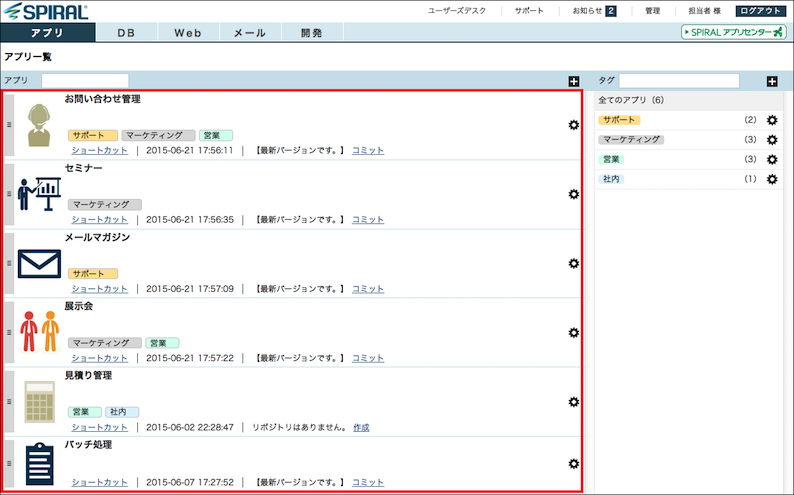
各アプリを管理しやすいよう、タグ付けや絞り込みが行えます。
(タグ付け)
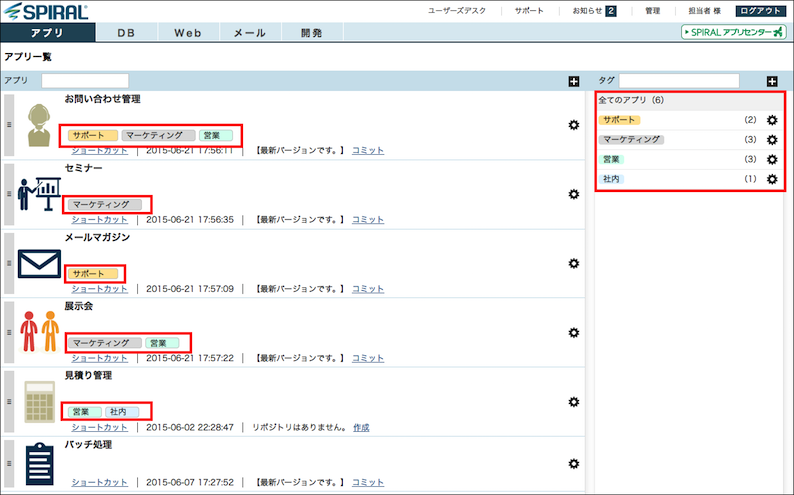
(タグで絞り込み)
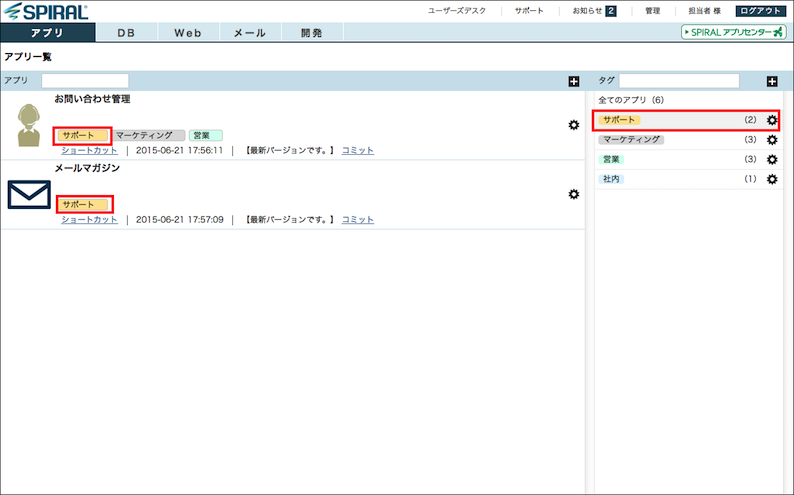
アプリを新規作成する
画面上部の[+]マークもしくは[アプリ作成]ボタンから、アプリを新規作成することができます。
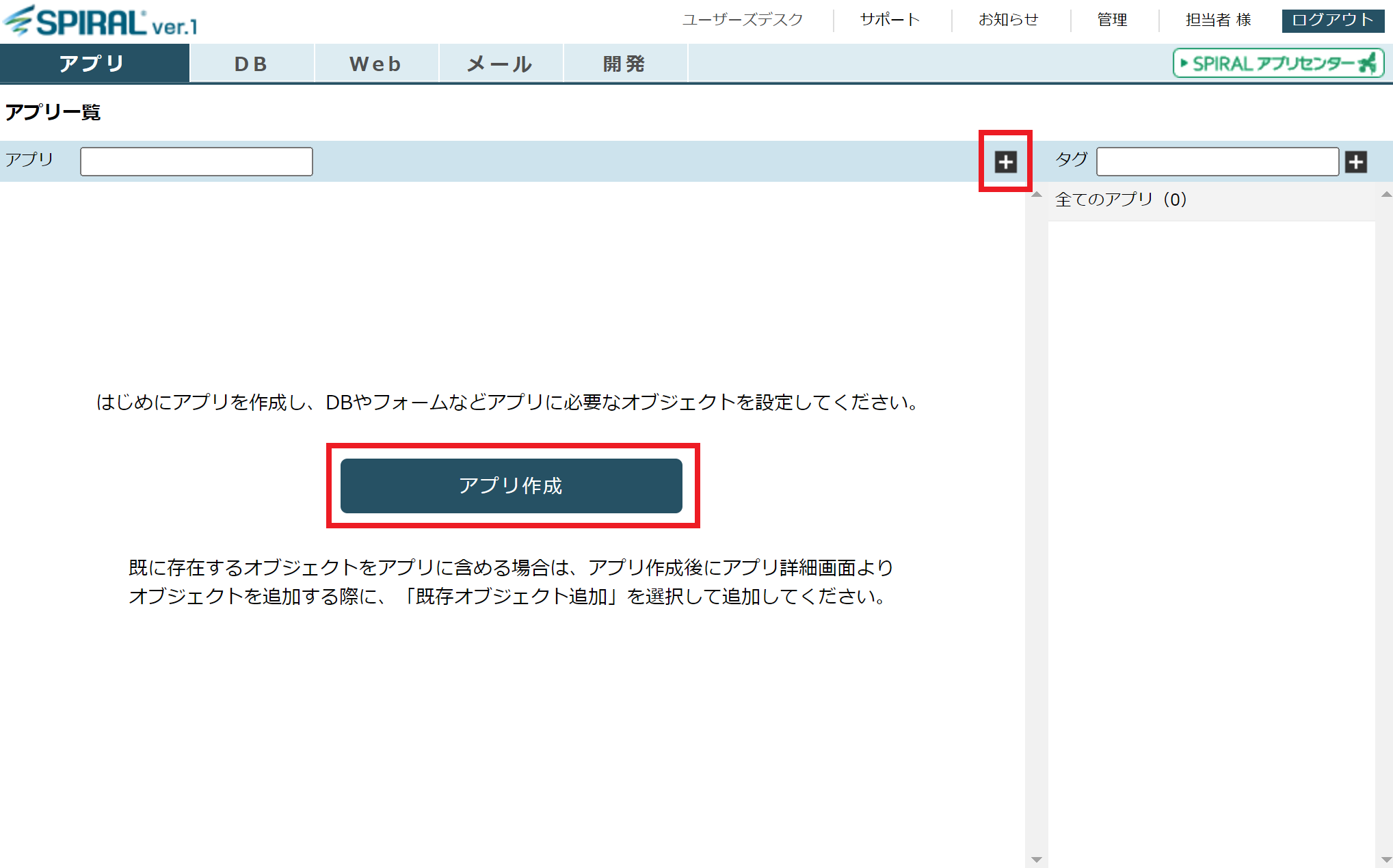
アプリの新規作成方法は3つあります。各作成方法は下記表内のリンク「操作」をご参考ください。
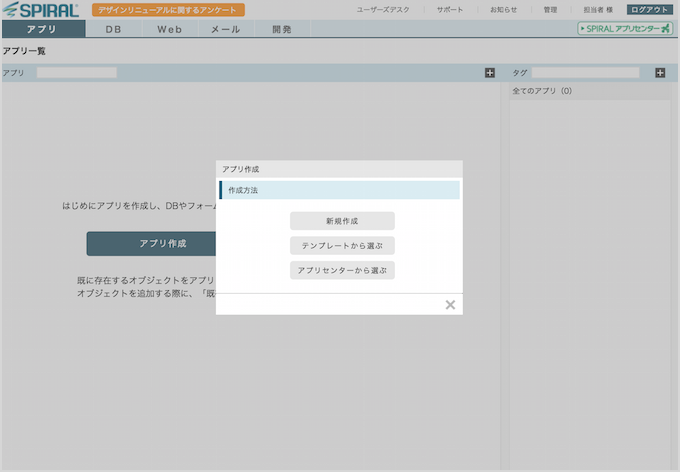
| 作成方法 | 概要 | 操作 |
|---|---|---|
| 新規作成 | 画面から新規に設定します。 | 操作 |
| テンプレートから選ぶ | テンプレートをインポートして、アプリを作成します。 | 操作 |
| アプリセンターから選ぶ | 他アカウントからアプリセンターを経由してアプリをインポートします。 | 操作 |
アプリを削除する
各アプリにある歯車マークボタンから、該当アプリを削除することができます。
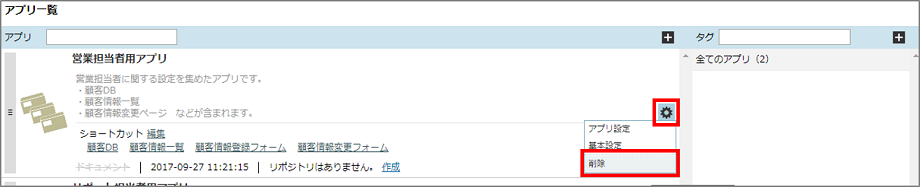
アプリの削除については以下いずれかを選択することができます。
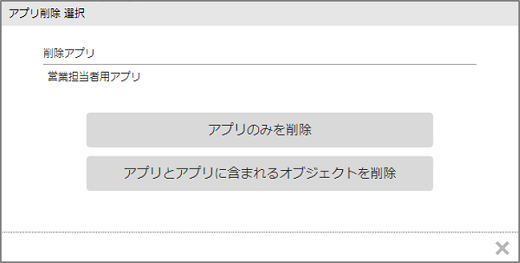
| 削除内容 | 概要 |
|---|---|
| アプリのみを削除 | アプリのみを削除します。アプリに含まれるオブジェクトは削除しません。 |
| アプリとアプリに含まれるオブジェクトを削除 | アプリと、アプリに含まれるオブジェクトを削除します。 一度削除したアプリとそれに含まれるフォームや一覧表、マイエリア等のオブジェクトは復元することができません。 ただし、DB、リスト、封筒、メッセージ、文書の設定は削除されません。 |
削除内容を選択(ボタンを押下)すると、最終確認のメッセージが表示されます。
削除して問題ない場合は「はい。削除して問題ありません。」にチェックを入れ、[削除]ボタンを押すと削除することができます。
(「アプリとアプリに含まれるオブジェクトを削除」を選択した場合)
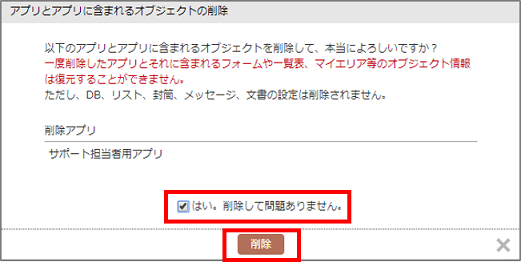
2. アプリ詳細
アプリ詳細画面は、アプリケーションに必要なDBやフォームといったオブジェクトを1画面で管理することができ、必要なオブジェクトを追加、変更、削除できます。
(アプリ詳細画面)
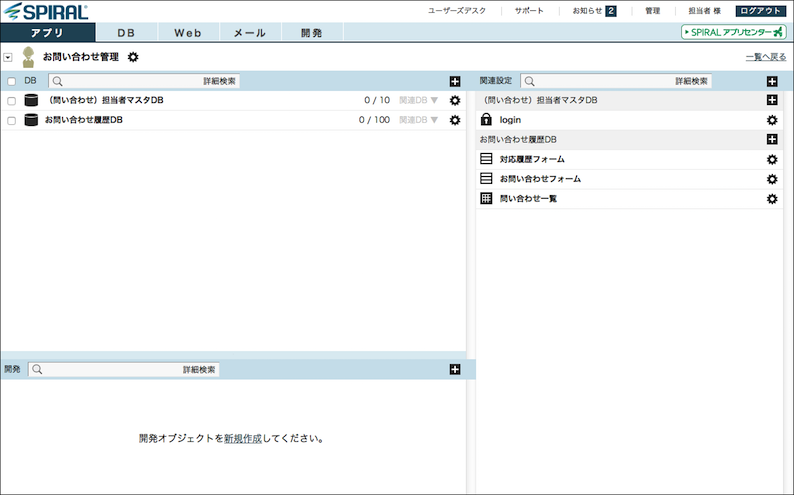
オブジェクトの追加
画面上部の[+]マークなどから、オブジェクトの作成ができます。
(オブジェクト新規作成画面)
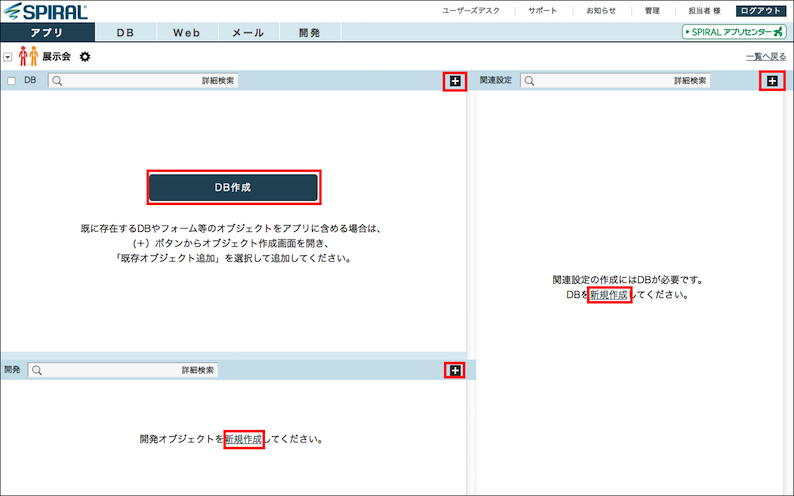
(DBオブジェクト追加画面)
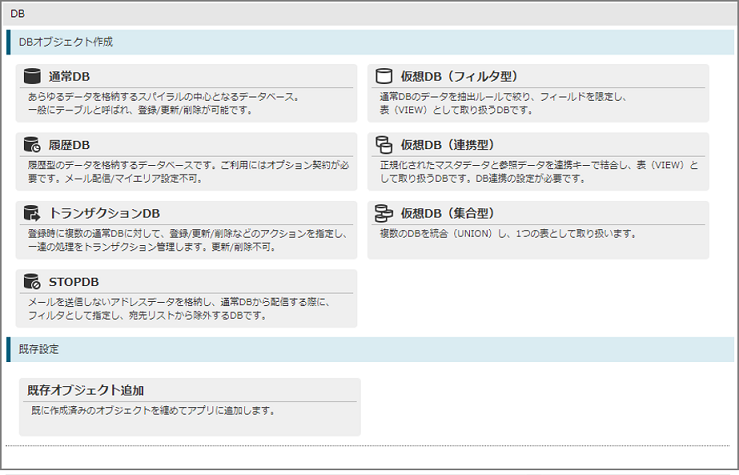
(関連オブジェクト追加画面)
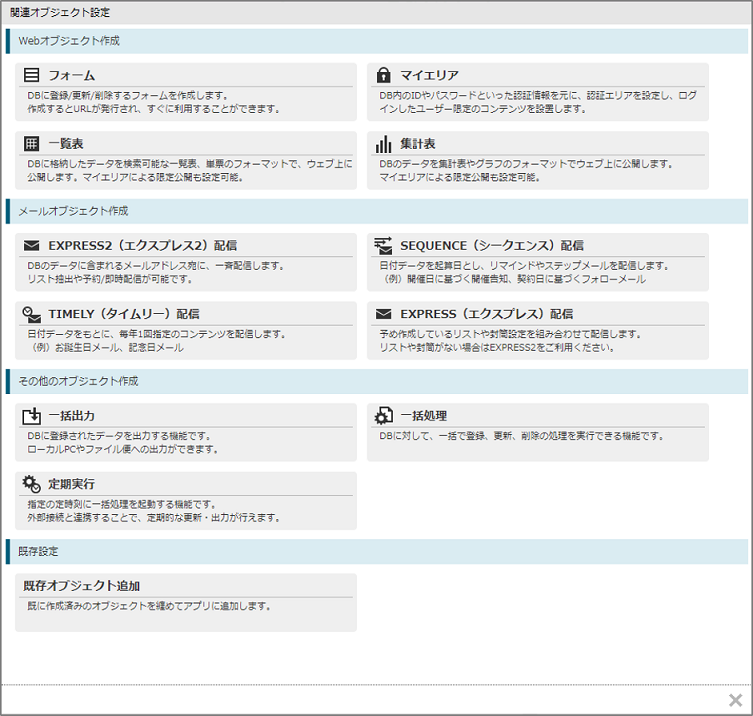
(開発オブジェクト追加画面)
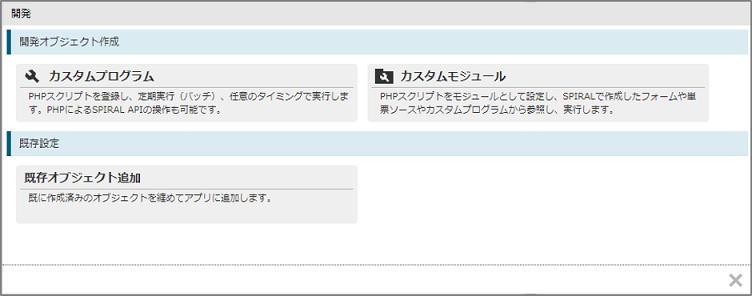
| 作成方法 | オブジェクト | 操作 |
|---|---|---|
| DB | 通常DB / 履歴DB / トランザクションDB / 仮想DB(フィルタ型) / 仮想DB(連携型) / 仮想DB(集合型) / STOPDB |
通常DB 履歴DB トランザクションDB 仮想DB(フィルタ型) 仮想DB(連携型) 仮想DB(集合型) STOPDB |
| Web | フォーム / マイエリア / 一覧表 / 集計表 | フォーム マイエリア 一覧表 集計表 |
| メール | EXPRESS2 / シークエンス / タイムリー / EXPRESS | EXPRESS2 シークエンス タイムリー EXPRESS |
| その他 | 一括出力 / 一括処理 / 定期実行 | データ一括出力 データ一括処理 定期実行 |
| 開発 | カスタムプログラム / カスタムモジュール | カスタムプログラム カスタムモジュール |
| 既存オブジェクト | 設定済みの既存オブジェクトを追加します。 | - |
3. アプリ基本設定
ショートカット
ショートカット機能は、あらかじめ設定した、アプリからよく使うオブジェクト設定ページや任意のURLへダイレクトにアクセスすることができる機能です。
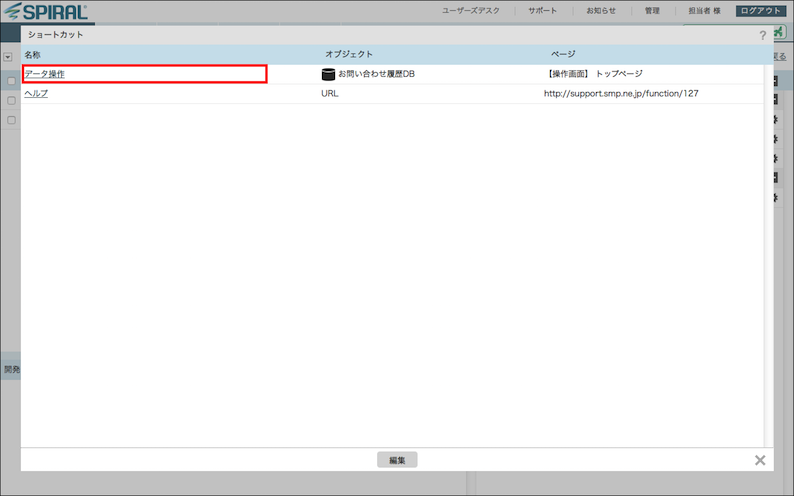
DB並び替え
DB並び替え機能は、アプリ内のDBを任意に並び替えすることができる機能です。アプリ詳細画面の歯車から設定可能です。
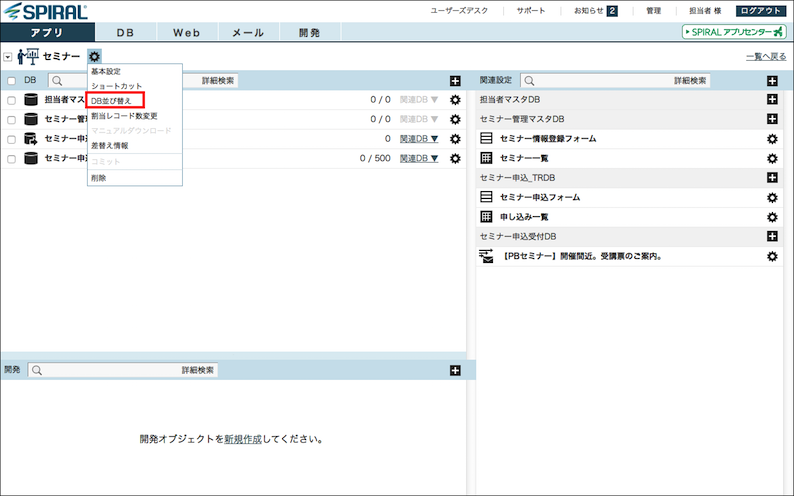
DB名の左3本線から並び替えを行えます。
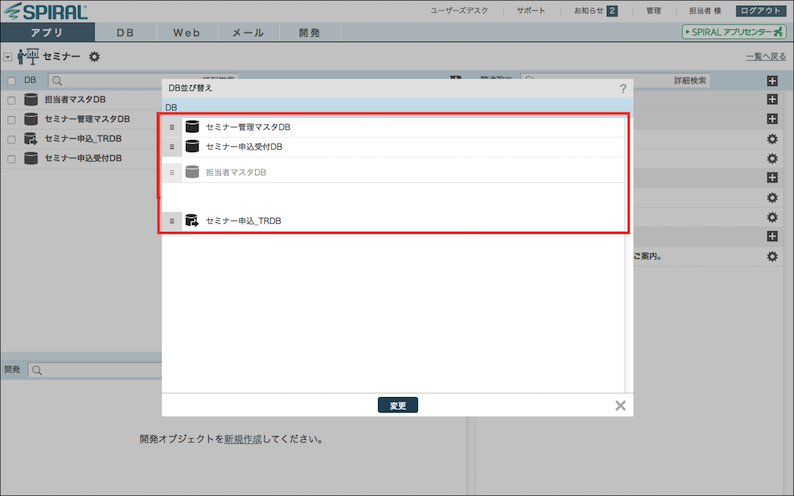
割当レコード変更
割当レコード変更機能は、アプリ内、アカウント内全てのDBの割当レコード件数を一括で変更できる機能です。
アプリ詳細画面の歯車から設定可能です。※別の場所からも可能です。詳しくはこちら
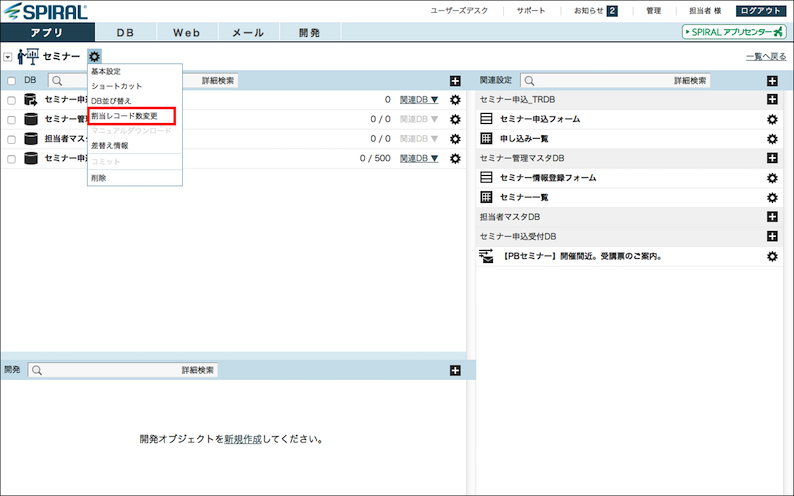
DBの一覧が表示され、割当レコード数を変更したいDBの「変更後の割当」の項目に、変更後の割当レコード数を入力し保存を押してください。
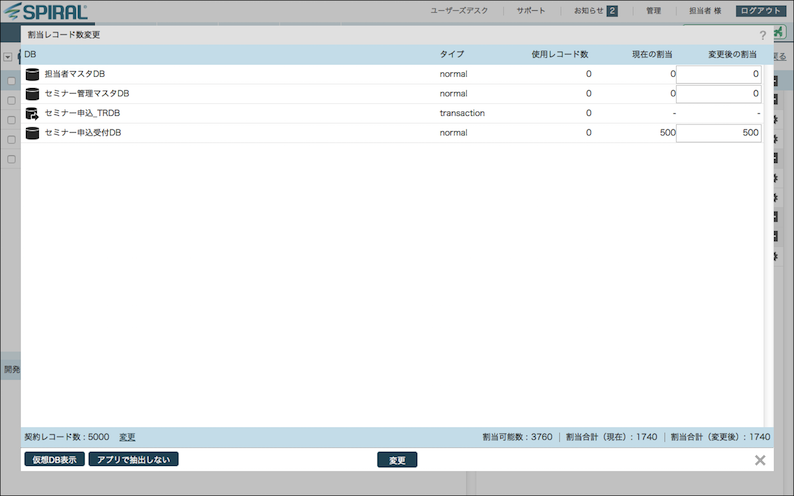
(履歴DBについてはオプションサービスとなり、通常の契約レコードとは異なるため、本画面から一括変更することはできません。
操作画面上「DB」>「履歴DB」より変更してください。)
差替え情報
差替え情報は、アプリインポート時に既存のオブジェクトとタイトルが重複していた際、変更した情報を表示しています。
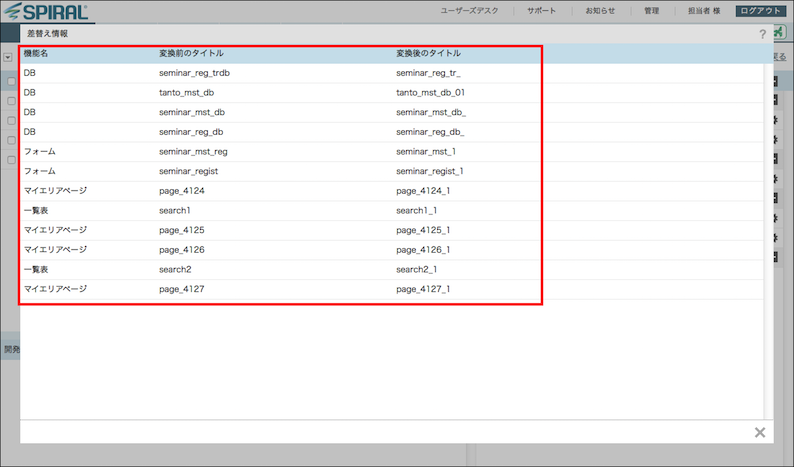
リポジトリ作成
リポジトリ作成は、アプリをアプリセンターに登録する機能です。詳しくは、アプリセンターをご覧ください。

